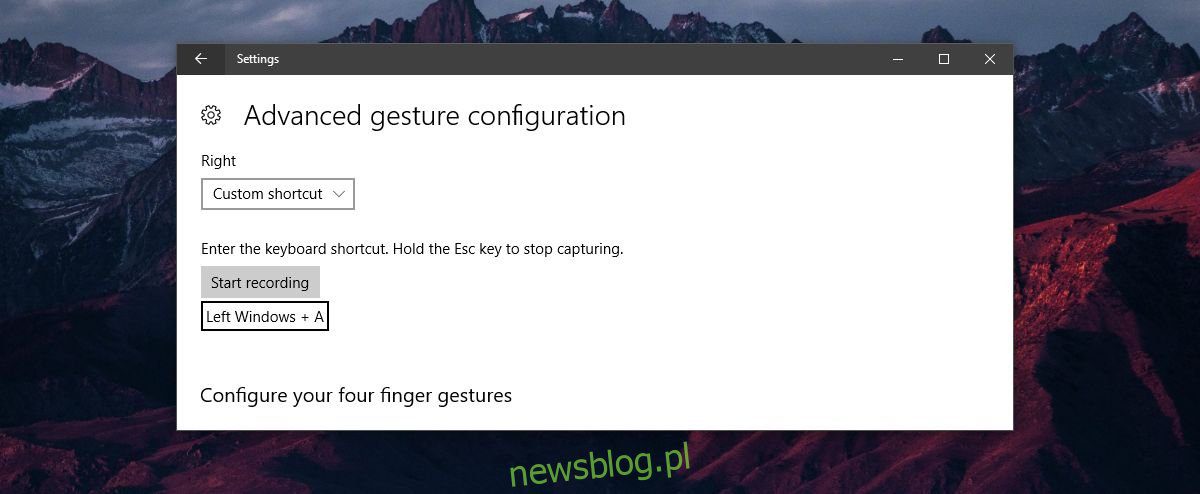
Cử chỉ bàn di chuột và bàn di chuột chính xác là một phần của hệ thống Windows trong một khoảng thời gian dài. Chỉ trong hệ thống Windows 10, Microsoft đã đơn giản hóa việc sửa đổi các cử chỉ và kiểm soát những gì chúng làm. Một máy tính xách tay khá mới có thể sẽ đi kèm với bàn di chuột chính xác, vì vậy bạn có thể có một bàn di chuột và có thể sử dụng các cử chỉ trên hệ thống Windows 10. Trong số nhiều tùy chọn tùy chỉnh cử chỉ, bạn cũng có thể liên kết bàn phím với cử chỉ vuốt hoặc cử chỉ nhấn trong hệ thống Windows 10.
Phím tắt cho cử chỉ
Mở ứng dụng Cài đặt và chuyển đến nhóm cài đặt Thiết bị. Chọn tab Bàn di chuột. Để chắc chắn, hãy nhìn vào phần trên cùng của màn hình này. Sẽ có một thông báo xác nhận rằng bạn có bàn di chuột chính xác. Nếu bạn không có nó, nó sẽ không hoạt động.
Cuộn xuống hoặc nhìn vào phía bên phải của màn hình này để tìm tùy chọn “Cài đặt cử chỉ nâng cao”. Trên màn hình thiết lập cử chỉ nâng cao, bạn sẽ thấy các tùy chọn tùy chỉnh cho thao tác chạm và vuốt bằng ba và bốn ngón tay. Mở menu thả xuống bên dưới cử chỉ bạn muốn gán phím tắt và chọn “Phím tắt tùy chỉnh” từ các tùy chọn được liệt kê.
Dưới cử chỉ, một hộp nhỏ sẽ xuất hiện với nút “Bắt đầu ghi” ở trên cùng. Nhấp vào nó và nhập phím tắt bạn muốn gán cho cử chỉ. Khi bạn hoàn tất, hãy nhấp vào “Dừng ghi”. Đó là tất cả những gì bạn phải làm. Mỗi khi bạn thực hiện một cử chỉ, nó sẽ lần lượt thực hiện phím tắt được chỉ định.
cảnh báo
Bạn có thể gán phím tắt toàn cầu hoặc dành riêng cho ứng dụng cho cử chỉ vuốt hoặc nhấn. Không có giới hạn nào ở đây, tuy nhiên, nếu bạn gán một phím tắt ứng dụng cho một cử chỉ vuốt, thao tác này có thể xung đột với phím tắt chung hoặc với các ứng dụng khác.
Bằng cách can thiệp, chúng tôi không có nghĩa là nó sẽ gây ra các ứng dụng hoặc chức năng hệ thống khác Windows 10 sẽ ngừng hoạt động. Nếu bạn thực hiện thao tác vuốt trong một ứng dụng và ứng dụng đó nhận ra phím tắt được liên kết với nó, thì nó sẽ thực thi thao tác đó.
Ví dụ: nếu bạn gán Ctrl + N cho thao tác nhấn bằng ba ngón tay, thao tác này sẽ hoạt động trong Chrome và MS Word, cũng như trong Photoshop và theo nghĩa đen là bất kỳ ứng dụng nào khác hỗ trợ phím tắt này. Nếu bạn chỉ định một phím tắt chung cho một cử chỉ, bạn sẽ ít có khả năng gặp phải bất kỳ sự cố nào. Chỉ cần nhớ rằng phím tắt có thể và sẽ được thực thi bất kể bạn đang sử dụng ứng dụng nào.
